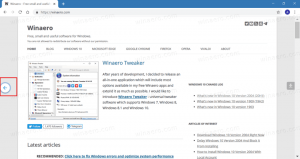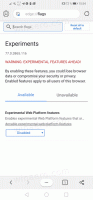Varmuuskopioi ja palauta uutissovellus Windows 10:ssä
Windows 10 News -sovellus on Store-sovellus (Universal Windows Platform), joka on esiasennettu käyttöjärjestelmän mukana. Sen avulla käyttäjä näkee MSN-palvelun eri lähteistä kootut päivän tärkeimmät uutiset ja tuoreimmat uutiset. Sen vaihtoehdot on mahdollista varmuuskopioida ja palauttaa. Tämä on erittäin hyödyllistä, koska voit palauttaa ne tarvittaessa tai siirtää ne toiselle tietokoneelle tai käyttäjätilille.
Uutissovelluksen avulla voit muokata "Omat uutiset" -sivuasi valitsemalla aiheista autoista säähän ja kymmeniä kiinnostuksen kohteita niiden välissä. Windows 10 News -sovelluksen ruutu on oletuksena kiinnitetty Käynnistä-valikkoon.

Jos käytät Uutissovellusta usein, saatat olla kiinnostunut luomaan varmuuskopion asetuksistasi ja sovelluksen asetukset, jotta voit palauttaa ne manuaalisesti tarvittaessa tai käyttää niitä toiselle tilille millä tahansa Windows 10 PC.
Mainos
Uutissovelluksen varmuuskopiointi Windows 10:ssä, tee seuraava.
- Sulje Uutiset-sovellus. Sinä pystyt lopeta se asetuksista.
- Avaa Tiedostonhallinta sovellus.
- Siirry kansioon %LocalAppData%\Packages\Microsoft. BingNews_8wekyb3d8bbwe. Voit liittää tämän rivin File Explorerin osoitepalkkiin ja painaa Enter-näppäintä.

- Avaa Asetukset-alikansio. Siellä näet joukon tiedostoja. Valitse ne.
- Napsauta valittuja tiedostoja hiiren kakkospainikkeella ja valitse pikavalikosta "Kopioi" tai kopioi tiedostot painamalla Ctrl + C -näppäinsarjaa.

- Liitä ne johonkin turvalliseen paikkaan.
Se siitä. Loit juuri varmuuskopion Uutissovelluksesi asetuksista. Jos haluat palauttaa ne tai siirtää ne toiselle tietokoneelle tai käyttäjätilille, sinun on sijoitettava ne samaan kansioon.
Palauta News App Windows 10:ssä
- Sulje Uutiset. Sinä pystyt lopeta se asetuksista.
- Avaa Tiedostonhallinta sovellus.
- Siirry kansioon %LocalAppData%\Packages\Microsoft. BingNews_8wekyb3d8bbwe. Voit liittää tämän rivin File Explorerin osoitepalkkiin ja painaa Enter-näppäintä.
- Liitä tiedostot tähän settings.dat ja roaming.lock.
Nyt voit käynnistää sovelluksen. Sen pitäisi näkyä kaikkien aiemmin tallennettujen asetusten kanssa.
Huomautus: Samaa menetelmää voidaan käyttää muiden Windows 10 -sovellusten vaihtoehtojen varmuuskopiointiin ja palautukseen. Katso artikkelit
- Varmuuskopioi ja palauta herätys ja kello Windows 10:ssä
- Varmuuskopioi ja palauta valokuvat -sovelluksen asetukset Windows 10:ssä
- Varmuuskopioi ja palauta Groove Music -asetukset Windows 10:ssä
- Varmuuskopioi ja palauta sääsovelluksen asetukset Windows 10:ssä
- Varmuuskopioi ja palauta Sticky Notes -asetukset Windows 10:ssä